ЧЕРТАНЕ НА ГЕОМЕТРИЧНИ ПРИМИТИВИ ЧЕРТАНЕ НА ПРЪСТЕН, ЗАПЪЛНЕНА ПЛОЩ, КАНАЛ, СВОБОДНО СКИЦИРАНЕ, КОНСТРУКЦИОННИ ЛИНИИ И ЛЪЧИ.
1. Пръстени
![]() Команден ред: Donut
Команден ред: Donut![]() Меню: Draw --> Donut
Меню: Draw --> Donut
Пръстените са окръжности направени от полилинии. Те имат два диаметъра. Пространството между тях е запълнено, ако командата Fill е установена в On - Фиг.1.1а. При Fill - OFF фиг.1.1б.

Въвеждаме първо вътрешния диаметър на пръстена, след това външния и координатите на центъра.
Command: Donut
Specify inside diameter of donut <20.0000>:
Specify outside diameter of donut <60.0000>:
Specify center of donut or <exit>: 50,100
![]() Команден ред: Solid
Команден ред: Solid![]() Меню: Draw --> Surfaces
Меню: Draw --> Surfaces
Площите могат да бъдат триъгълни или четириъгълни (фиг.2.1).
Command: SOLID
Specify first point: - посочва се първата точка
Specify second point: - втора точка
Specify third point: - трета точка
Specify fourth point or <exit>: - четвърта или изход
Specify third point:

3. Канал
![]() Команден ред: Trace
Команден ред: Trace
Каналите представляват обекти от типа отсечки, които имат ширина и са запълнени с определен цвят. Чертаят се аналитично на обикновените отсечки с тази разлика, че първо се въвежда широчина на канала.

Command: Trace
Specify trace width <1.0000>: 5
Specify start point: - посочва се точка 1
Specify next point: - точка 2
Specify next point: - точка 3
Specify next point: - точка 4
Specify next point: ↵ - [ENTER] за край
4. Свободно скициране![]() Команден ред: Sketch
Команден ред: Sketch
Свободното скицираните обекти представляват набор от множество линейни сегменти с зададена дължина (increment) фиг.4.1. Колкото е по-малка тази дължина, толкова по-точно може да се начертае даден контур, но и толкова повече нараства големината на чертожния файл. Затова този вид чертане трябва да се използва само при неотложна необходимост.

Въвеждаме командата SKETCH и дължина на линейния сегмент 1. Посочваме т.А с мишката и натискаме левия бутон, след което излиза съобщението PenDown (писец долу). След това се чертае свободно докато не натиснем отново левия бутон на мишката в т.В при което писеца се вдига PenUp (писец горе) и се прекъсва линията. Чертането завършва с клавиша ENTER или една от опциите на командата:
Pen - вдига / спуска "писеца"
eXit - записва начертаното и прекратява командата
Quit - изход - прекратява командата без да записва начертаното
Record - записва начертаното без да прекъсва командата
Erase - изтрива начертаното
Connect - свързва следващите сегменти с края на предишните или изтрити с Erase сегменти. При това след съобщението Connect: Move to endpoint of line трябва да се посочи точка близо до този край.
Command: SKETCH
Record increment <1.0000>: 1
Sketch. Pen eXit Quit Record Erase Connect . <Pen down> <Pen up> 53 lines recorded.
5. Създаване на конструктивни линии (х-линии)
![]() Функционален бутон
Функционален бутон ![]() Команден ред: Xline
Команден ред: Xline
Конструкционната линия е линия която продължава до безкрайност в две посоки. За да я дефинираме трябва да зададем две точки. Първата точка, която изберете става "корен" на конструкционната линия. Конструкционните линии се използват като спомагателни елементи за ориентация на други обекти (фиг.5.1).

Фиг 5.1
![]() Функционален бутон
Функционален бутон ![]()
![]() Команден ред: Ray
Команден ред: Ray ![]() Меню: Dra --> Ray
Меню: Dra --> Ray
Лъчът е линия с начална точка, която продължава до безкрайност в една посока. Те помагат да се конструира чертежа, а не са обекти, които са част от останалия чертеж. Когато се зададе командата AutoCAD пита за начална точка на лъча и след това друга точка, през която той ще мине (фиг.6.1).
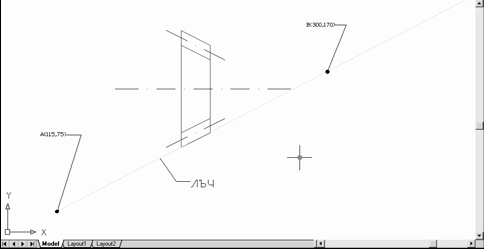
Фиг 6.1



 Ако предлагате частни уроци, може да рекламирате услугите си напълно безплатно!
Ако предлагате частни уроци, може да рекламирате услугите си напълно безплатно!
Коментари